Pernahkah mengalami Flash Disk atau Hardisk Eksternal dengan kabel USB yang tiba-tiba tidak bisa digunakan, mungkin di disable aksesnya atau muncul pesan Write-Protected ? Jika mengalami hal ini, atau ingin menonaktifkan penggunaan USB di komputer anda dan membatasi aksesnya, bisa dicoba tips berikut.
Minimal ada 2 hal yang bisa menyebabkan media penyimpan USB tidak bisa diakses, pertama memang aksesnya di disable dan yang kedua, aksesnya di proteksi, biasa muncul pesan bahwa “The disk is write-protected�. Dua-duanya bisa diatur melalui registry windows.
This Disk is Write-Protected
Pada kondisi ini, USB masih bisa dibaca, tetapi tidak bisa ditulis atau untuk menyimpan data. Jika akan digunakan untuk menyimpan data maka akan muncul pesan seperti ini :
 Jika mengalami kejadian seperti diatas, maka coba ikuti tip berikut :
1. Buka Registry Editor ( Start Menu > Run, ketik : Regedit, kemudian tekan enter/klik OK)
2. Cari Key berikut :
HKEY_LOCAL_MACHINE\SYSTEM\CurrentControlSet\Contro l\StorageDevicePolicies
3. Jika di panel bagian kanan ada WriteProtect, double click dan dibagian value data isikan 0 atau hapus WriteProtect tersebut atau bisa juga hapus key StorageDevicePolicies. Kemudian refresh (View > Refresh)
4. Coba lepas USB Flash Disk dan ulangi copy datanya
Sebaliknya, untuk membatasi pengguna komputer agar tidak bisa menulis, mengcopy atau memindah data di flash disk, maka bisa dilakukan dengan tips berikut :
1. Buka Registry Editor ( Start Menu > Run, ketik : Regedit, kemudian tekan enter/klik OK)
2. Cari Key (mirip folder) berikut
HKEY_LOCAL_MACHINE\SYSTEM\CurrentControlSet\Contro l
3. Buat key baru (klik kanan dan pilih menu New > Key, kemudian beri nama StorageDevicePolicies
4. Kemudian buka key StorageDevicePolicies tersebut dan klik kanan pilih New > DWORD Value beri nama WriteProtect
5. Double click WriteProtect tersebut, di bagian value data dan isi dengan nilai 1. Klik OK
Update 27 Juni 2008
Selain CurrentControlSet, pengubahan juga harus dilakukan di key ControlSet001, ControlSet002 dan seterusnya jika ada. Jadi bisa di cek di Key berikut :
* HKEY_LOCAL_MACHINE\SYSTEM\ControlSet001\Control\St orageDevicePolicies
* HKEY_LOCAL_MACHINE\SYSTEM\ControlSet002\Control\St orageDevicePolicies
Setelah di set seperti diatas, maka semua user yang menggunakan komputer tersebut tidak dapat menyimpan, mencopy atau memindah data ke USB Flash Disk, tanpa harus me restart komputer terlebih dahulu. Sehingga muncul pesan disk write-protected seperti diatas. Tips ini dapat berjalan di Windows XP SP2 and SP3, Windows Vista, Windows Server 2003 dan 2008.
USB Mass Storage tidak berfungsi (Disable)
Ada kalanya media penyimpan eksternal seperti USB Flash Disk, hardisk Eksternal dan sejenisnya tidak bisa diaktifkan atau di disable. Jika mengalami hal ini maka coba tip berikut :
1. Buka Registry Editor ( Start Menu > Run, ketik : Regedit, kemudian tekan enter/klik OK)
2. Cari Key berikut :
HKEY_LOCAL_MACHINE\SYSTEM\CurrentControlSet\Servic es\UsbStor
Jika mengalami kejadian seperti diatas, maka coba ikuti tip berikut :
1. Buka Registry Editor ( Start Menu > Run, ketik : Regedit, kemudian tekan enter/klik OK)
2. Cari Key berikut :
HKEY_LOCAL_MACHINE\SYSTEM\CurrentControlSet\Contro l\StorageDevicePolicies
3. Jika di panel bagian kanan ada WriteProtect, double click dan dibagian value data isikan 0 atau hapus WriteProtect tersebut atau bisa juga hapus key StorageDevicePolicies. Kemudian refresh (View > Refresh)
4. Coba lepas USB Flash Disk dan ulangi copy datanya
Sebaliknya, untuk membatasi pengguna komputer agar tidak bisa menulis, mengcopy atau memindah data di flash disk, maka bisa dilakukan dengan tips berikut :
1. Buka Registry Editor ( Start Menu > Run, ketik : Regedit, kemudian tekan enter/klik OK)
2. Cari Key (mirip folder) berikut
HKEY_LOCAL_MACHINE\SYSTEM\CurrentControlSet\Contro l
3. Buat key baru (klik kanan dan pilih menu New > Key, kemudian beri nama StorageDevicePolicies
4. Kemudian buka key StorageDevicePolicies tersebut dan klik kanan pilih New > DWORD Value beri nama WriteProtect
5. Double click WriteProtect tersebut, di bagian value data dan isi dengan nilai 1. Klik OK
Update 27 Juni 2008
Selain CurrentControlSet, pengubahan juga harus dilakukan di key ControlSet001, ControlSet002 dan seterusnya jika ada. Jadi bisa di cek di Key berikut :
* HKEY_LOCAL_MACHINE\SYSTEM\ControlSet001\Control\St orageDevicePolicies
* HKEY_LOCAL_MACHINE\SYSTEM\ControlSet002\Control\St orageDevicePolicies
Setelah di set seperti diatas, maka semua user yang menggunakan komputer tersebut tidak dapat menyimpan, mencopy atau memindah data ke USB Flash Disk, tanpa harus me restart komputer terlebih dahulu. Sehingga muncul pesan disk write-protected seperti diatas. Tips ini dapat berjalan di Windows XP SP2 and SP3, Windows Vista, Windows Server 2003 dan 2008.
USB Mass Storage tidak berfungsi (Disable)
Ada kalanya media penyimpan eksternal seperti USB Flash Disk, hardisk Eksternal dan sejenisnya tidak bisa diaktifkan atau di disable. Jika mengalami hal ini maka coba tip berikut :
1. Buka Registry Editor ( Start Menu > Run, ketik : Regedit, kemudian tekan enter/klik OK)
2. Cari Key berikut :
HKEY_LOCAL_MACHINE\SYSTEM\CurrentControlSet\Servic es\UsbStor
 3 Di panel bagian kanan double klik Start, ganti isinya (Value data) dengan 3 untuk mengaktifkan USB storage, jika isinya 4 maka Removable USB mass storage akan di disable.
3 Di panel bagian kanan double klik Start, ganti isinya (Value data) dengan 3 untuk mengaktifkan USB storage, jika isinya 4 maka Removable USB mass storage akan di disable.
 Jika efeknya tidak langsung terlihat, maka Restart komputer terlebih dahulu. Tips ini dapat diterapkan di Windows Vista, XP, Windows Server 2008, 2003 dan 2000.
Jika efeknya tidak langsung terlihat, maka Restart komputer terlebih dahulu. Tips ini dapat diterapkan di Windows Vista, XP, Windows Server 2008, 2003 dan 2000.
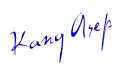
Blognya Masteg.
Songs
Iron & Wine - Flightless Bird, American Mouth
About Me
Blog Archive
-
▼
2009
(108)
-
▼
Desember
(41)
- Sejarah Batik Yogyakarta
- Nama-nama Motif Batik Tempo Dulu
- Perlengkapan Pembuatan Batik Canting
- Perlengkapan Proses Batik Cap dan Tahap-tahap Bati...
- 10 Web Terbaik dan Terpopuler Perguruan Tinggi di ...
- 10 Web Hosting Terbaik Menurut WPDesigner
- Resensi Novel New Moon, Bella mencintai 2 Mahluk M...
- Resensi Twilight
- Google Hack
- Google Hack Jilid 2
- Google Hacking+Mencari sistem/server yg memiliki k...
- SQL Injection Pada PHP
- Instalasi SMSTerm
- Mengenal Macam-macam File-file Log Diserver
- Accelerate the Loading Windows
- Sejarah Islam Di Indonesia
- Sensasi Google Sky
- Curriculum Vitae
- Jogja
- Hacking Wireless I: Membobol MAC Address Filtering:
- Hacking Wireless II: Menembus Pertahanan WEP Keys
- Wireless Hacking
- Keamanan Jaringan Komputer
- Frame Relay
- X.25 protocol
- Multiplexing
- Kemanan Jaringan
- Tips Optimalisasi Windows 7
- Sumur Zam zam
- 150 Rahasia Windows
- 7 Tips Windows 7
- Beda Windows XP SP3, Windows Vista SP1 dan Windows 7
- Tips Merubah Password Windows XP
- Mengembalikan USB Flash yang di Disable / Write Pr...
- Atlantis, Keabadian Sebuah Misteri
- Top 20 Hack Registry untuk Mempercepat PC
- Konsep Dasar Sistem
- Memaknai Presentasi di Kampus
- Maulida Fachrun Isach
- Hari Ini
- Meretas Pemimpin Berkualitas
-
▼
Desember
(41)
Hits
Labels
- 2012 (1)
- 99 Cahaya di Langit Eropa (1)
- About Me (4)
- All About Love (4)
- Android (2)
- Animasi (1)
- Annis Matta (1)
- Antariksa (2)
- Asal Usul (2)
- ASP (2)
- Ayuna Kusuma (1)
- Bangsa Maya (1)
- Batik (4)
- Blogging (12)
- Blogspot News (1)
- Browser (1)
- Buat Beginning (3)
- Budaya (1)
- BukuLokomedia (1)
- Bukulokomedia.com (2)
- Cagar Budaya (1)
- Chkconfig (1)
- Cirebon (1)
- Cloud Computing (1)
- CMS (3)
- CMS gratis (3)
- CMS Indonesia (2)
- CMS Lokomedia (2)
- CMS Pak Lukman (1)
- COME (1)
- Command Prompt (1)
- Concurency (1)
- Content Management System (2)
- Curang (2)
- Daerah (2)
- Dangerous (1)
- Dapet DUit (1)
- Dari A Tom (13)
- Demonstrasi (1)
- Dollar (1)
- Download (2)
- Dynamic Browser (1)
- EMO (1)
- End (1)
- English Version (8)
- Facebook (2)
- Flash (1)
- ForbiddenLove (1)
- Foto (3)
- FRAU (2)
- From Web (1)
- Galau (1)
- Gambar Spektakuler (1)
- Game (4)
- Garis Batas (1)
- Geje (1)
- Google Hack (2)
- GoogleDrive (1)
- Hacking (20)
- Hahaha (1)
- Hanum Salsabiela Rais (1)
- Hierarki (1)
- HTML (1)
- HTML5 (1)
- Info Facebook (1)
- Info Menarik (1)
- Inkonsistensi (1)
- Installasi Windows (1)
- Internet (12)
- Internetan (8)
- IP (1)
- Iseng-iseng (1)
- Islam (5)
- Java Script (1)
- Jawa Barat (1)
- Jenggot Comunity (1)
- Jepretan (3)
- Jogjaku (8)
- Joomla (3)
- JSP (1)
- Kabupaten Kuningan (2)
- Kampus Okezone (2)
- Karyaku (3)
- KCB (1)
- Keajaiban Dunia (1)
- Kenangan SMA (2)
- Kisah Gokil (2)
- Kisahku (11)
- Kocak (1)
- Kokologi (1)
- Komparasi (2)
- Komputer (18)
- Kota Kuda (1)
- Kuningan (3)
- Kuningan ASRI (1)
- Lembur Kuring (1)
- Liburan (1)
- Linux (1)
- Lokomedia (1)
- Love (1)
- LoveIsNull (1)
- LoveStory (1)
- Lubang (1)
- Lukman (1)
- Malam Pertama (1)
- Mallware (1)
- Man Jadda Wa Jada (1)
- Marquee (1)
- Masinosinaga (11)
- Materi Kampus (2)
- Maulida (4)
- Misteri (2)
- Mode Okrek (1)
- Mozilla (1)
- MTASUANDI (1)
- Multiplexing (1)
- Muslim Edition (1)
- Networking (7)
- News (1)
- Nice Info (2)
- Nomaden (1)
- Novel (2)
- Okezone (2)
- Om Google (9)
- Operating System (1)
- Opo Iki (4)
- Pasang (1)
- Pc Tweaking (9)
- Peradaban (1)
- Perbaikan (1)
- Perbaiki Komputer (4)
- Peribahasa (1)
- PHP (4)
- Polling (2)
- Portofolio (1)
- Postingan Ga Jelas (6)
- Probabilitas (1)
- Puisi (1)
- Rainy Love (1)
- Rangga Almahendra (1)
- Redudancy (1)
- Repairing (3)
- Resensi (3)
- Resensi Buku (1)
- Romantic Story (6)
- Rumah Download (3)
- Sains (1)
- Sejarah (15)
- SEO (1)
- Serial Cinta (1)
- Sistem Basis Data (2)
- Sistem Informasi Manajemen (1)
- So.cl (1)
- Software Nakal (3)
- Statistik (1)
- Statistika (1)
- Story (3)
- Tajug Amal (1)
- Tanah Pasundan (2)
- Techno (2)
- Teguh (2)
- Teknik Searching (2)
- Teknologi Wireless (4)
- Tentang Kampus (7)
- Test (1)
- Tips n Trik (25)
- Tokoh (12)
- Tugas Kampus (2)
- Tulisanku (20)
- Tutorial Facebook (1)
- Ubuntu (1)
- UnlockRoot (1)
- Upload (1)
- USB (2)
- Vacation (1)
- Virus (1)
- Visual Basic (11)
- Web Hosting (2)
- Web Programming (1)
- Windows (9)
- Wordpress Plugin Development (1)
- XP (1)
Labels
- 2012 (1)
- 99 Cahaya di Langit Eropa (1)
- About Me (4)
- All About Love (4)
- Android (2)
- Animasi (1)
- Annis Matta (1)
- Antariksa (2)
- Asal Usul (2)
- ASP (2)
- Ayuna Kusuma (1)
- Bangsa Maya (1)
- Batik (4)
- Blogging (12)
- Blogspot News (1)
- Browser (1)
- Buat Beginning (3)
- Budaya (1)
- BukuLokomedia (1)
- Bukulokomedia.com (2)
- Cagar Budaya (1)
- Chkconfig (1)
- Cirebon (1)
- Cloud Computing (1)
- CMS (3)
- CMS gratis (3)
- CMS Indonesia (2)
- CMS Lokomedia (2)
- CMS Pak Lukman (1)
- COME (1)
- Command Prompt (1)
- Concurency (1)
- Content Management System (2)
- Curang (2)
- Daerah (2)
- Dangerous (1)
- Dapet DUit (1)
- Dari A Tom (13)
- Demonstrasi (1)
- Dollar (1)
- Download (2)
- Dynamic Browser (1)
- EMO (1)
- End (1)
- English Version (8)
- Facebook (2)
- Flash (1)
- ForbiddenLove (1)
- Foto (3)
- FRAU (2)
- From Web (1)
- Galau (1)
- Gambar Spektakuler (1)
- Game (4)
- Garis Batas (1)
- Geje (1)
- Google Hack (2)
- GoogleDrive (1)
- Hacking (20)
- Hahaha (1)
- Hanum Salsabiela Rais (1)
- Hierarki (1)
- HTML (1)
- HTML5 (1)
- Info Facebook (1)
- Info Menarik (1)
- Inkonsistensi (1)
- Installasi Windows (1)
- Internet (12)
- Internetan (8)
- IP (1)
- Iseng-iseng (1)
- Islam (5)
- Java Script (1)
- Jawa Barat (1)
- Jenggot Comunity (1)
- Jepretan (3)
- Jogjaku (8)
- Joomla (3)
- JSP (1)
- Kabupaten Kuningan (2)
- Kampus Okezone (2)
- Karyaku (3)
- KCB (1)
- Keajaiban Dunia (1)
- Kenangan SMA (2)
- Kisah Gokil (2)
- Kisahku (11)
- Kocak (1)
- Kokologi (1)
- Komparasi (2)
- Komputer (18)
- Kota Kuda (1)
- Kuningan (3)
- Kuningan ASRI (1)
- Lembur Kuring (1)
- Liburan (1)
- Linux (1)
- Lokomedia (1)
- Love (1)
- LoveIsNull (1)
- LoveStory (1)
- Lubang (1)
- Lukman (1)
- Malam Pertama (1)
- Mallware (1)
- Man Jadda Wa Jada (1)
- Marquee (1)
- Masinosinaga (11)
- Materi Kampus (2)
- Maulida (4)
- Misteri (2)
- Mode Okrek (1)
- Mozilla (1)
- MTASUANDI (1)
- Multiplexing (1)
- Muslim Edition (1)
- Networking (7)
- News (1)
- Nice Info (2)
- Nomaden (1)
- Novel (2)
- Okezone (2)
- Om Google (9)
- Operating System (1)
- Opo Iki (4)
- Pasang (1)
- Pc Tweaking (9)
- Peradaban (1)
- Perbaikan (1)
- Perbaiki Komputer (4)
- Peribahasa (1)
- PHP (4)
- Polling (2)
- Portofolio (1)
- Postingan Ga Jelas (6)
- Probabilitas (1)
- Puisi (1)
- Rainy Love (1)
- Rangga Almahendra (1)
- Redudancy (1)
- Repairing (3)
- Resensi (3)
- Resensi Buku (1)
- Romantic Story (6)
- Rumah Download (3)
- Sains (1)
- Sejarah (15)
- SEO (1)
- Serial Cinta (1)
- Sistem Basis Data (2)
- Sistem Informasi Manajemen (1)
- So.cl (1)
- Software Nakal (3)
- Statistik (1)
- Statistika (1)
- Story (3)
- Tajug Amal (1)
- Tanah Pasundan (2)
- Techno (2)
- Teguh (2)
- Teknik Searching (2)
- Teknologi Wireless (4)
- Tentang Kampus (7)
- Test (1)
- Tips n Trik (25)
- Tokoh (12)
- Tugas Kampus (2)
- Tulisanku (20)
- Tutorial Facebook (1)
- Ubuntu (1)
- UnlockRoot (1)
- Upload (1)
- USB (2)
- Vacation (1)
- Virus (1)
- Visual Basic (11)
- Web Hosting (2)
- Web Programming (1)
- Windows (9)
- Wordpress Plugin Development (1)
- XP (1)
Labels
- 2012 (1)
- 99 Cahaya di Langit Eropa (1)
- About Me (4)
- All About Love (4)
- Android (2)
- Animasi (1)
- Annis Matta (1)
- Antariksa (2)
- Asal Usul (2)
- ASP (2)
- Ayuna Kusuma (1)
- Bangsa Maya (1)
- Batik (4)
- Blogging (12)
- Blogspot News (1)
- Browser (1)
- Buat Beginning (3)
- Budaya (1)
- BukuLokomedia (1)
- Bukulokomedia.com (2)
- Cagar Budaya (1)
- Chkconfig (1)
- Cirebon (1)
- Cloud Computing (1)
- CMS (3)
- CMS gratis (3)
- CMS Indonesia (2)
- CMS Lokomedia (2)
- CMS Pak Lukman (1)
- COME (1)
- Command Prompt (1)
- Concurency (1)
- Content Management System (2)
- Curang (2)
- Daerah (2)
- Dangerous (1)
- Dapet DUit (1)
- Dari A Tom (13)
- Demonstrasi (1)
- Dollar (1)
- Download (2)
- Dynamic Browser (1)
- EMO (1)
- End (1)
- English Version (8)
- Facebook (2)
- Flash (1)
- ForbiddenLove (1)
- Foto (3)
- FRAU (2)
- From Web (1)
- Galau (1)
- Gambar Spektakuler (1)
- Game (4)
- Garis Batas (1)
- Geje (1)
- Google Hack (2)
- GoogleDrive (1)
- Hacking (20)
- Hahaha (1)
- Hanum Salsabiela Rais (1)
- Hierarki (1)
- HTML (1)
- HTML5 (1)
- Info Facebook (1)
- Info Menarik (1)
- Inkonsistensi (1)
- Installasi Windows (1)
- Internet (12)
- Internetan (8)
- IP (1)
- Iseng-iseng (1)
- Islam (5)
- Java Script (1)
- Jawa Barat (1)
- Jenggot Comunity (1)
- Jepretan (3)
- Jogjaku (8)
- Joomla (3)
- JSP (1)
- Kabupaten Kuningan (2)
- Kampus Okezone (2)
- Karyaku (3)
- KCB (1)
- Keajaiban Dunia (1)
- Kenangan SMA (2)
- Kisah Gokil (2)
- Kisahku (11)
- Kocak (1)
- Kokologi (1)
- Komparasi (2)
- Komputer (18)
- Kota Kuda (1)
- Kuningan (3)
- Kuningan ASRI (1)
- Lembur Kuring (1)
- Liburan (1)
- Linux (1)
- Lokomedia (1)
- Love (1)
- LoveIsNull (1)
- LoveStory (1)
- Lubang (1)
- Lukman (1)
- Malam Pertama (1)
- Mallware (1)
- Man Jadda Wa Jada (1)
- Marquee (1)
- Masinosinaga (11)
- Materi Kampus (2)
- Maulida (4)
- Misteri (2)
- Mode Okrek (1)
- Mozilla (1)
- MTASUANDI (1)
- Multiplexing (1)
- Muslim Edition (1)
- Networking (7)
- News (1)
- Nice Info (2)
- Nomaden (1)
- Novel (2)
- Okezone (2)
- Om Google (9)
- Operating System (1)
- Opo Iki (4)
- Pasang (1)
- Pc Tweaking (9)
- Peradaban (1)
- Perbaikan (1)
- Perbaiki Komputer (4)
- Peribahasa (1)
- PHP (4)
- Polling (2)
- Portofolio (1)
- Postingan Ga Jelas (6)
- Probabilitas (1)
- Puisi (1)
- Rainy Love (1)
- Rangga Almahendra (1)
- Redudancy (1)
- Repairing (3)
- Resensi (3)
- Resensi Buku (1)
- Romantic Story (6)
- Rumah Download (3)
- Sains (1)
- Sejarah (15)
- SEO (1)
- Serial Cinta (1)
- Sistem Basis Data (2)
- Sistem Informasi Manajemen (1)
- So.cl (1)
- Software Nakal (3)
- Statistik (1)
- Statistika (1)
- Story (3)
- Tajug Amal (1)
- Tanah Pasundan (2)
- Techno (2)
- Teguh (2)
- Teknik Searching (2)
- Teknologi Wireless (4)
- Tentang Kampus (7)
- Test (1)
- Tips n Trik (25)
- Tokoh (12)
- Tugas Kampus (2)
- Tulisanku (20)
- Tutorial Facebook (1)
- Ubuntu (1)
- UnlockRoot (1)
- Upload (1)
- USB (2)
- Vacation (1)
- Virus (1)
- Visual Basic (11)
- Web Hosting (2)
- Web Programming (1)
- Windows (9)
- Wordpress Plugin Development (1)
- XP (1)
 Categories :
Categories :  Kamis, Desember 10, 2009
Kamis, Desember 10, 2009
 M Teguh A Suandi
M Teguh A Suandi


0 comments:
Posting Komentar